آموزش نصب وردپرس از صفر تا صد + تصویری

وردپرس: از صفر تا صد، مراحل کامل نصب و پیکربندی
وردپرس یک سیستم مدیریت محتوا (CMS) است که برای ایجاد و مدیریت وبسایتها و وبلاگها استفاده میشود. این ابزار از زبان برنامهنویسی PHP و پایگاه داده MySQL استفاده میکند و به شما اجازه میدهد تا بدون دانش فنی عمیق، وبسایت یا وبلاگی حرفهای ایجاد کنید.
وردپرس از طریق محیط کاربری آسان قابل مدیریت است و قابلیتهای متنوعی مانند اضافه کردن مطالب، تصاویر، ویدئوها، پستهای وبلاگی، صفحات استاتیک، نظرات کاربران، فرمهای تماس، و بسیاری موارد دیگر را فراهم میکند.
مهمترین ویژگیهای وردپرس عبارتند از:
- سادگی استفاده: وردپرس به کاربران اجازه میدهد تا به راحتی و بدون نیاز به دانش فنی عمیق، وبسایت یا وبلاگ خود را مدیریت کنند.
- پوستهها و افزونهها: این قابلیت به شما اجازه میدهد تا ظاهر و عملکرد وبسایت خود را با انتخاب پوستهها (قالبها) و استفاده از افزونهها به آسانی سفارشی کنید.
- جامعیت: وردپرس یکی از پرکاربردترین CMSها در جهان است و دارای جامعهی فعالی از توسعهدهندگان، طراحان و کاربران است که افزونهها، پوستهها و پشتیبانی متقابل را فراهم میکنند.
- بهروزرسانیها و امنیت: توسعهدهندگان وردپرس بهطور دائمی به بهروزرسانیهای امنیتی و بهینهسازیهای جدید میپردازند تا اطمینان حاصل شود که سایت شما امن و بهروز است.
به طور خلاصه، وردپرس یک ابزار قدرتمند و انعطافپذیر برای ساخت و مدیریت وبسایتها و وبلاگها است که توسط میلیونها کاربر در سراسر جهان استفاده میشود.
پیشنیازهای موردنیاز برای نصب وردپرس:
قبل از نصب وردپرس، لازم است که اطمینان حاصل شود که تمامی پیشنیازهای موردنیاز برای اجرای این سیستم مدیریت محتوا (CMS) روی هاستینگ شما فراهم شده باشد. در ادامه، به توضیح کامل پیشنیازهای نصب وردپرس پرداختهایم:
- دامنه و هاستینگ: شما باید یک دامنه (مانند example.com) داشته باشید و همچنین از یک هاستینگ (میزبان وب) استفاده کنید که اجازه نصب و اجرای وردپرس را داشته باشد. برخی از شرکتهای هاستینگ امکان نصب خودکار وردپرس را ارائه میدهند که این به شما کمک میکند تا فرایند نصب را بسیار سادهتر انجام دهید.
- پایگاه داده MySQL: وردپرس برای ذخیره و مدیریت اطلاعات از پایگاه داده MySQL استفاده میکند. بنابراین، شما باید یک پایگاه داده MySQL برای وردپرس ایجاد کنید. اکثر شرکتهای هاستینگ این امکان را فراهم میکنند تا شما بتوانید به سادگی پایگاه دادههای خود را ایجاد کنید.
- وبسرور: وردپرس بر روی وبسرور Apache یا Nginx قابل اجرا است. اغلب هاستینگها از این دو وبسرور پشتیبانی میکنند و شما نیازی به تنظیمات خاصی برای اجرای وردپرس ندارید.
- نسخه PHP و MySQL: وردپرس نیاز به نسخههای مشخصی از PHP و MySQL دارد. برای اطمینان از سازگاری، باید مطمئن شوید که نسخه PHP و MySQL هاستینگ شما با نسخههای موردنیاز وردپرس سازگار است. به طور کلی، وردپرس نسخه PHP 7.4 یا بالاتر و MySQL 5.6 یا بالاتر را توصیه میکند.
- حافظه و پهنای باند: وردپرس نیاز به حافظه و پهنای باند مناسبی برای اجرای صحیح دارد، به ویژه اگر وبسایت یا وبلاگ شما محتوای بزرگی داشته باشد و یا تعداد بازدیدکنندگان بالایی داشته باشد. اطمینان حاصل کنید که هاستینگ شما از نظر منابع سروری موردنیاز برای وردپرس، مناسب است.
اگر تمامی این پیشنیازها را فراهم کرده باشید، میتوانید به راحتی وردپرس را بر روی هاستینگ خود نصب کرده و وبسایت یا وبلاگ خود را ایجاد کنید.
بعد از تهیه دامنه و هاست ابتدا باید نیم سرور هایی که هاستینگ مورد نظر براتون ایمیل میکنه را در بخش مدیریت نیم سرور ها ست کنید.(توجه کنید که برای دامنه های ای ار 12 الی 24 ساعت زمان میبره)
مرحله اول) دانلود وردپرس:
برای دانلود وردپرس میتونید به گوگل مراجعه کنید، بعد از سرچ وردپرس دو تا سایت با دامنه wordpress.com و wordpress.org مشاهده میکنید. که تفاوت این دو دامنه رو براتون میگیم:
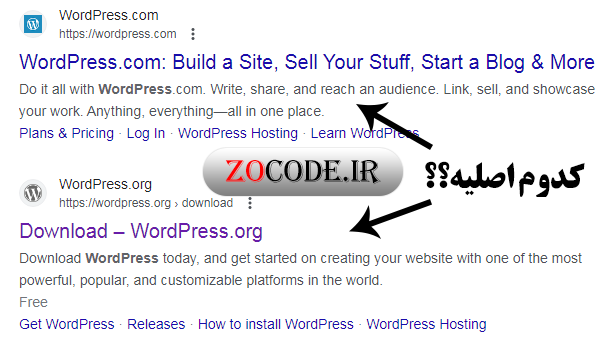
1. WordPress.org:
- WordPress.org یک پلتفرم نرمافزار متنباز است که شما میتوانید نسخهی آن را به صورت رایگان از وبسایت رسمی آن دانلود کنید.
- با استفاده از WordPress.org، شما میتوانید وردپرس را بر روی هاست خود نصب کرده و به تنظیمات آن دسترسی داشته باشید. این به شما امکان انتخاب پوستهها و افزونهها، سفارشیسازی وبسایت و دسترسی به کد منبع (اگر نیاز داشتید) را میدهد.
- شما مسئولیت نگهداری و بهروزرسانی وردپرس، پشتیبانگیری از دادههای خود، و امنیت وبسایت خود را بر عهده دارید.
- با استفاده از WordPress.org، شما میتوانید نام دامنه خود را انتخاب کنید و کنترل کاملی بر وبسایت یا وبلاگ خود داشته باشید.
2. WordPress.com:
- WordPress.com یک پلتفرم میزبانی شده است که به شما اجازه میدهد وبسایت یا وبلاگ خود را بدون نیاز به دانش فنی عمیق و نگرانیهای مربوط به نگهداری نصب کنید.
- با استفاده از WordPress.com، وردپرس بر روی سرورهای WordPress.com نصب شده و مدیریت و نگهداری آن توسط تیم وردپرس انجام میشود.
- WordPress.com اشتراکات مختلفی را برای کاربران خود ارائه میدهد، از جمله طرحهای رایگان و طرحهای پولی با ویژگیهای بیشتر.
- در WordPress.com، شما با محدودیتهایی مانند امکان استفاده از پوستهها و افزونهها مواجه هستید و نمیتوانید به تنظیمات فایلهای هسته دسترسی داشته باشید.
- WordPress.com از خدماتی همچون دامنههای زیردامنه رایگان (مانند yoursite.wordpress.com) یا خرید دامنه (به صورت جداگانه یا از طریق طرحهای پولی) پشتیبانی میکند.
بنابراین، تفاوت اصلی بین WordPress.org و WordPress.com در این است که در WordPress.org شما کنترل کامل بر وبسایت خود دارید و در WordPress.com برای شما مدیریت و نگهداری وبسایت توسط تیم وردپرس انجام میشود.
حال که تفاوت این دو را متوجه شدید، وقت آن رسیده که وارد سایت وردپرس (WordPress.org) شوید و مراحل زیر را طی کنید:
رفتن به بخش دانلود: در صفحه اصلی وبسایت، در بالای صفحه، یک دکمه به نام “Download WordPress” یا “Get WordPress” وجود دارد. با کلیک بر روی این دکمه به بخش دانلود وردپرس هدایت میشوید.
انتخاب نسخه: در بخش دانلود، آخرین نسخهی استقراری وردپرس به شما نمایش داده میشود. اگر میخواهید آخرین نسخه را دانلود کنید، فقط کافی است روی دکمه “Download WordPress” کلیک کنید.
دانلود فایل فشرده: پس از کلیک بر روی دکمه دانلود، فایل فشردهای که حاوی فایلهای وردپرس است، به رایانه شما دانلود خواهد شد.
استخراج فایلها: پس از دانلود فایل، آن را از حالت فشرده خارج کنید. شما میتوانید از یک نرمافزار مدیریت فایل مانند WinRAR (برای ویندوز) یا Unarchiver (برای مک) استفاده کنید.
حالا شما فایلهای وردپرس را بر روی رایانه خود دارید و میتوانید آنها را بر روی هاستینگ خود و یا در لوکال هاست آپلود کنید و فرایند نصب وردپرس را آغاز کنید.
مرحل دوم) آپلود فایل های وردپرس در هاست:
ما در این مقاله برای نصب وردپرس از هاست استفاده میکنیم، در لوکال هاست هم میشه که در مقاله های بعدی بهتون بصورت کامل توضیح میدهیم.
خب بریم سراغ آموزش آپلود وردپرس در هاست:
ما دو نوع پنل رایج برای مدیریت هاست داریم: 1- سی پنل 2- دایرکت ادمین که بسته به هاستینگ میتونید یکی از اینها را تهیه کنید، ما در این آموزش از سی پنل استفاده میکنیم ولی دایرکت ادمین هم به همین صورت است و تفاوت خاصی ندارد.
بعد از تهیه هاست از هاستینگ مورد نظر به بخش سرویس های من رفته و آن سرویسی که تهیه کردین را انتخاب نمایید، حال وارد پنل مدیریت سرویس خود شدید.
بر روی ورود به سی پنل کلیک میکنید که بستگی به قالب هاستینگ داره (ممکنه در سمت چپ و یا راست باشه)، بعد از کلیک صفحه زیر برای شما نمایش داده میشود:
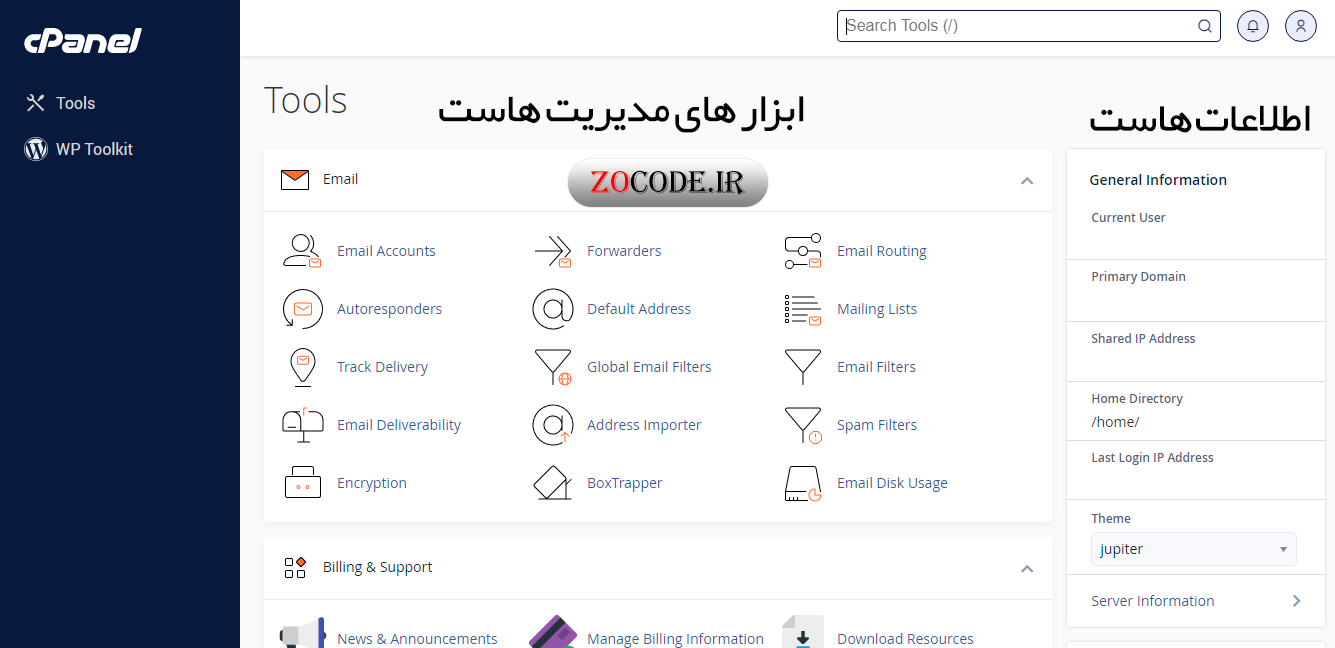
بعد با اسکرول صفحه به بخش مدیریت فایل(File Manager) میروید:
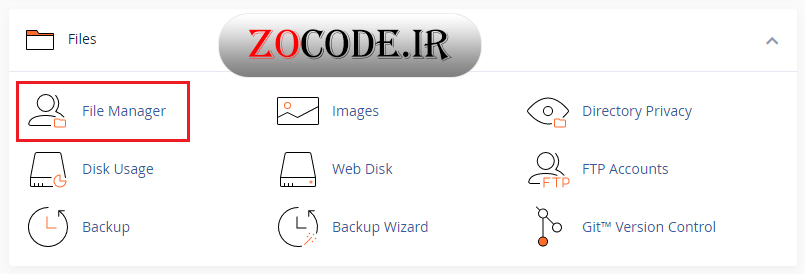
حال وارد پوشه (public_html) میشوید.
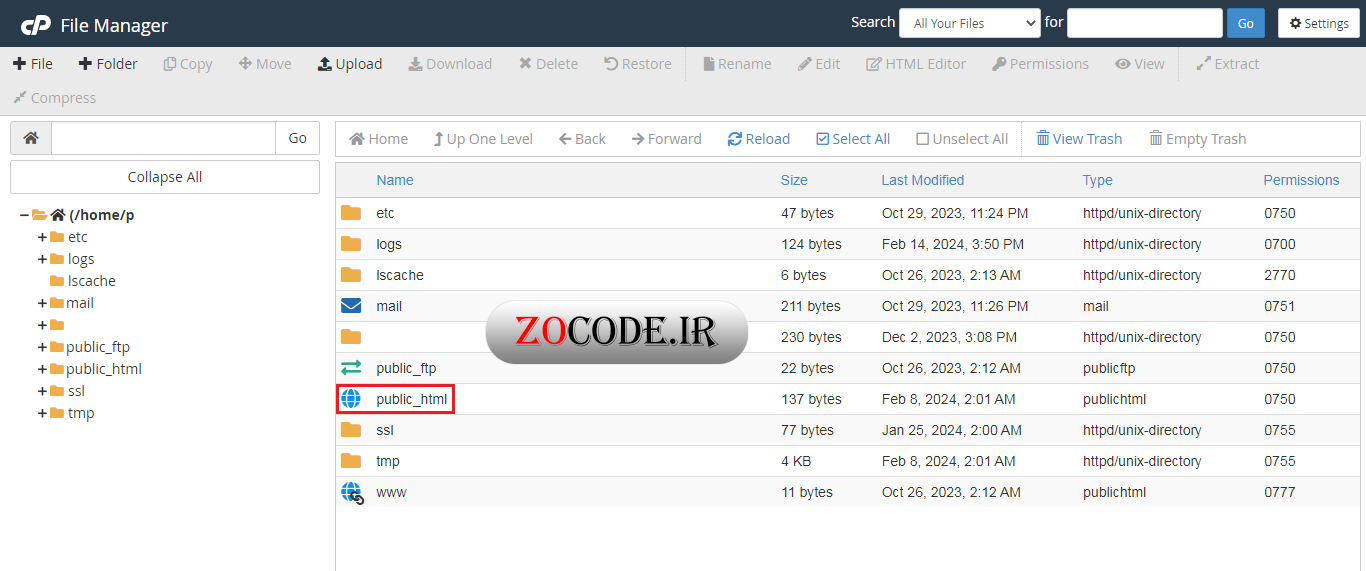
توجه: وقتی ادرس سایت خودتون را وارد کنید، هرچیزی که در اینجا اپلود کردید را نمایش میدهد.
بعد از وارد شدن به پوشه(public_html) حالا در بالای صفحه بر روی آپلود(Upload) کلیک کنید.

در اینجا میتوانید فایلی که از سایت وردپرس دانلود کردید را آپلود کنید. (نکته: فرمت فایل باید به صورت zip باشد)
مرحله سوم) ساخت دیتابیس:
برای ساخت دیتابیس به بخش مدیریت هاست (سی پنل) مراجعه کنید:
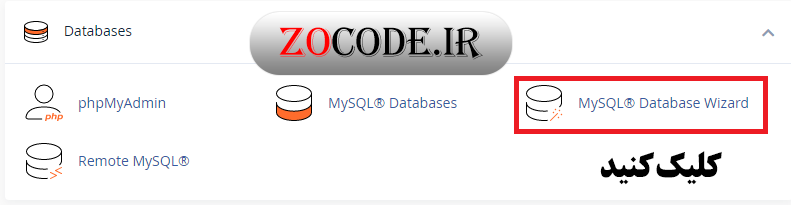
بعد از کلیک بر روی گزینه مشخص شده در تصویر وارد بخش ساخت دیتابیس میشود که در ادامه کامل توضیح دادیم:
ابتدا یک نام برای دیتابیس انتخاب کنید.
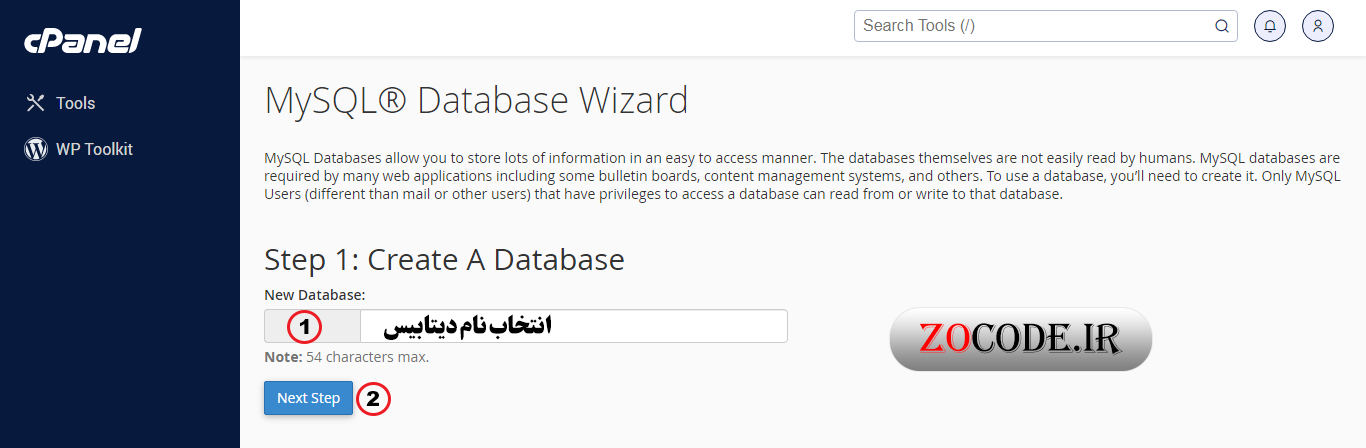
بعد از انتخاب نام حالا نوبت انتخاب یوز و پسورد است: (از قسمت password generator میتونید پسوردهایی با امنیت بالا را مشاهده کنید)
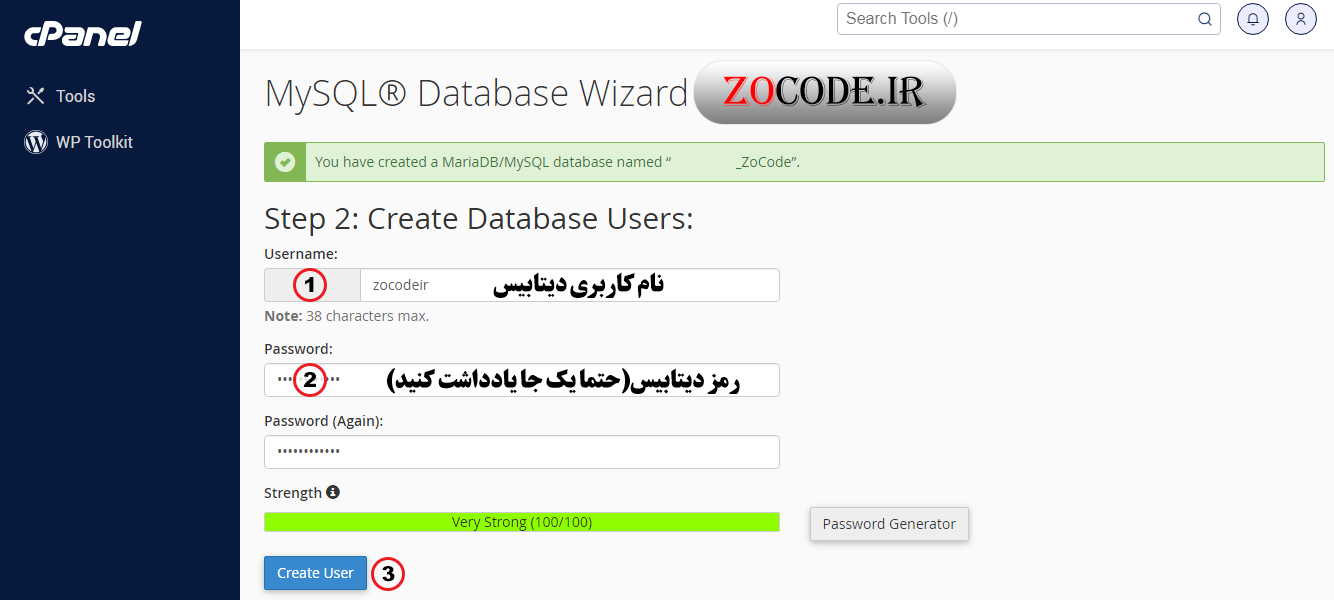
بخش اخر ساخت دیتابیس بخش دسترسی هاست که بهتره تمام تیک های رو بزنید:
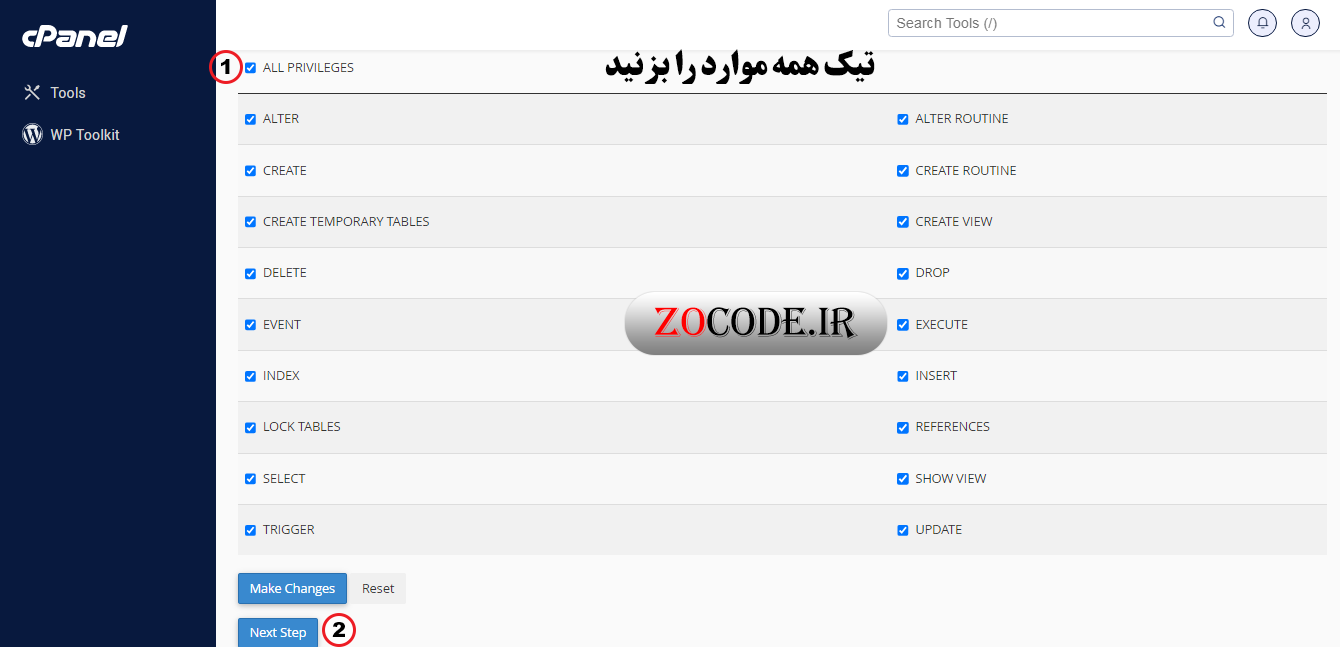
در اخر هم پیغامی دریافت میکنید که نام و یوزر دیتابیس رو نشون میده که یعنی دیتابیس با موفقیت ساخته شد:
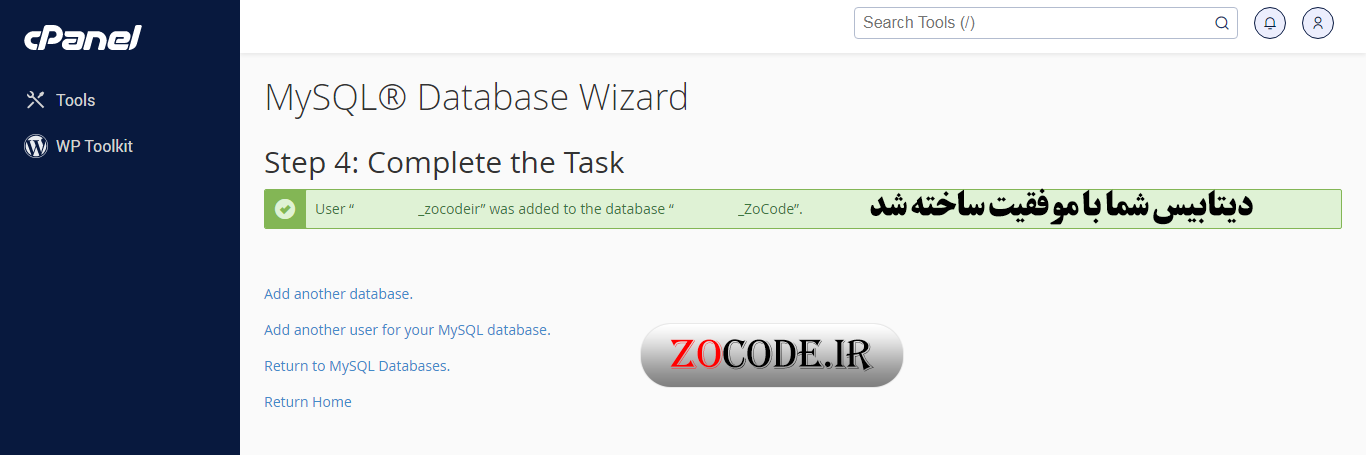
مرحله چهارم) نصب وردپرس:
بعد از ساخت دیتابیس و آپلود وردپرس داخل هاست، یک فایل (zip) داریم که باید آن را از فشورده خارج کنیم
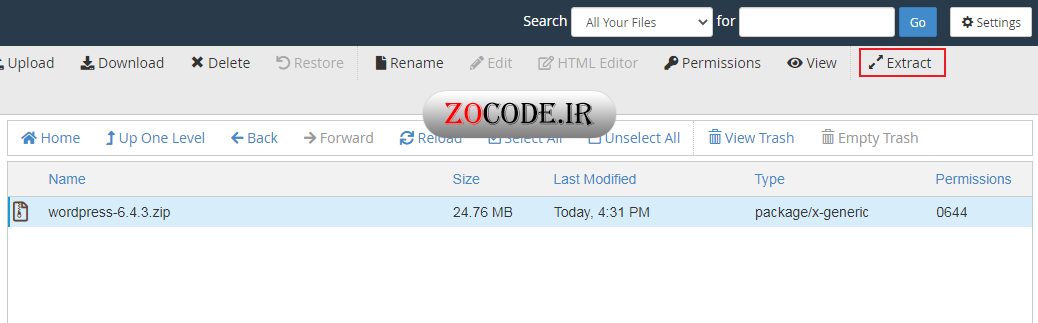
بعد از خارج کردن فایل از حالت فشروده حالا وقت آن رسیده که وارد ادرس سایت بشیم، در بخش اول نصب وردپرس شما باید زبان را انتخاب کنید.
بخش دوم نصب وردپرس اتصال دیتابیس به وردپرس است: بر روی بزن بریم کلیک میکنید.
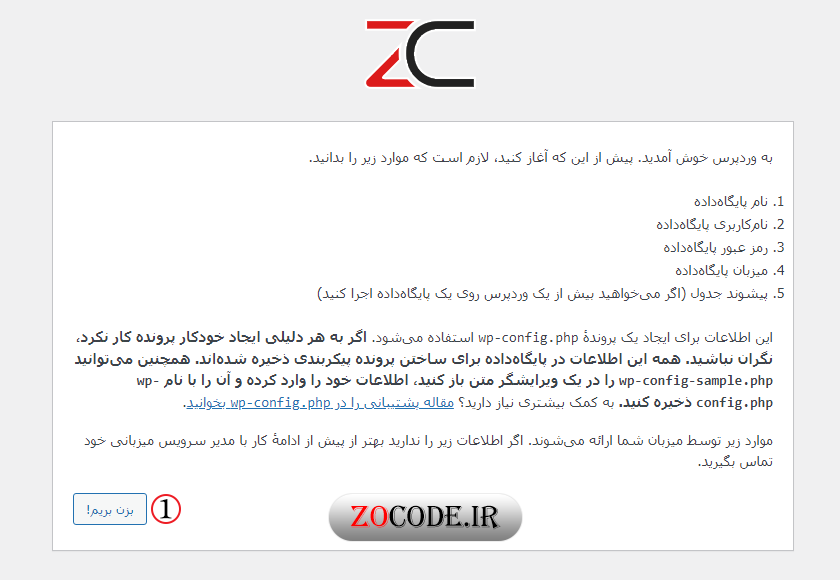
اطلاعات دیتابیس که ساختید را وارد کنید:
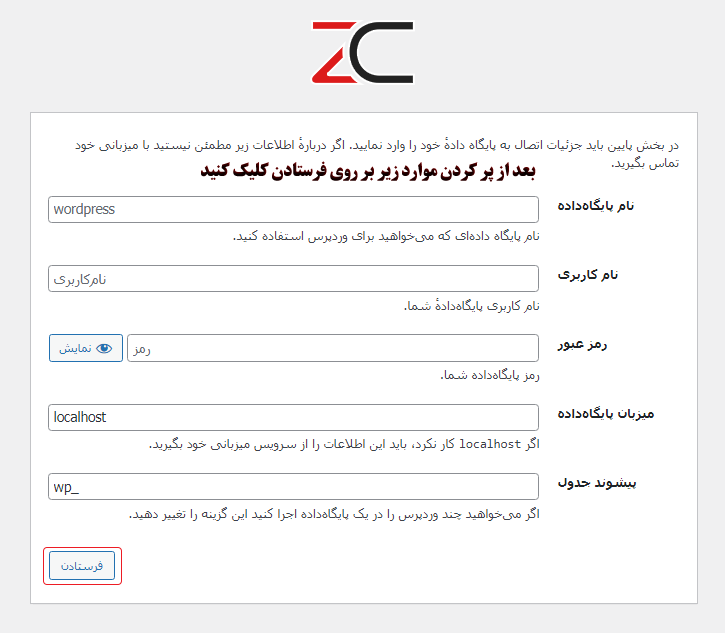
اگر تمام موارد را به درستی وارد کرده باشید پیغام زیر نمایش داده میشود:
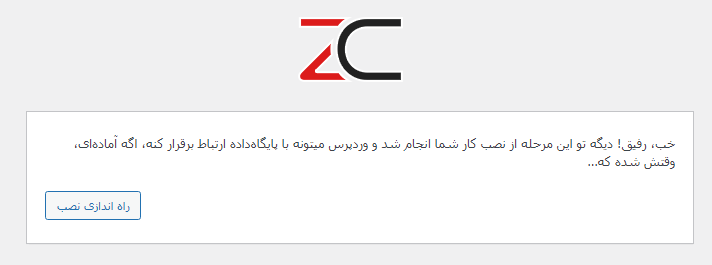
بخش سوم نصب وردپرس شما باید نام سایت، ایمیل مدیر وبسایت، نام کاربری مدیر و رمز آن را مشخص کنید:
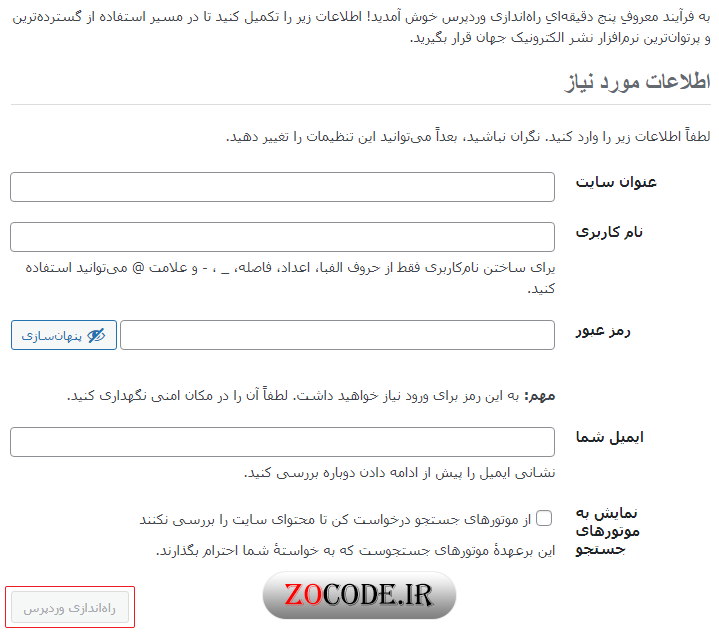
بعد از مشخص کردن تمام موارد بالا پیغام زیر به شما نمایش داده میشود که یعنی تمام مراحل را به درستی انجام دادی و میتوانید با کلیک بر روی ورود به صفحه ورود وبسایت خود بشوید.
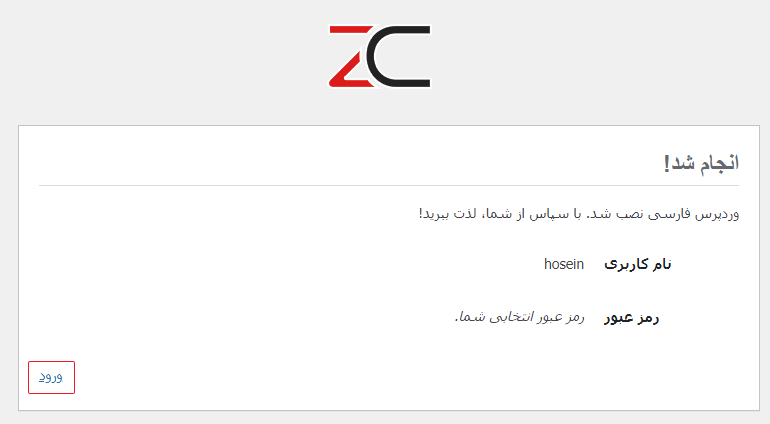
صفحه ورود وردپرس:
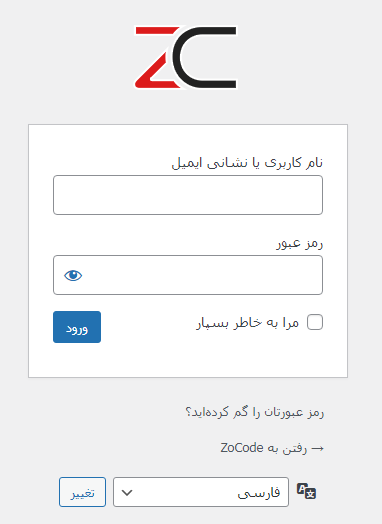
درآخر با وارد کردن نام کاربری یا ایمیل و رمزی که در مرحله قبل مشخص کردین میتونید وارد پیشخوان وردپرس بشید.
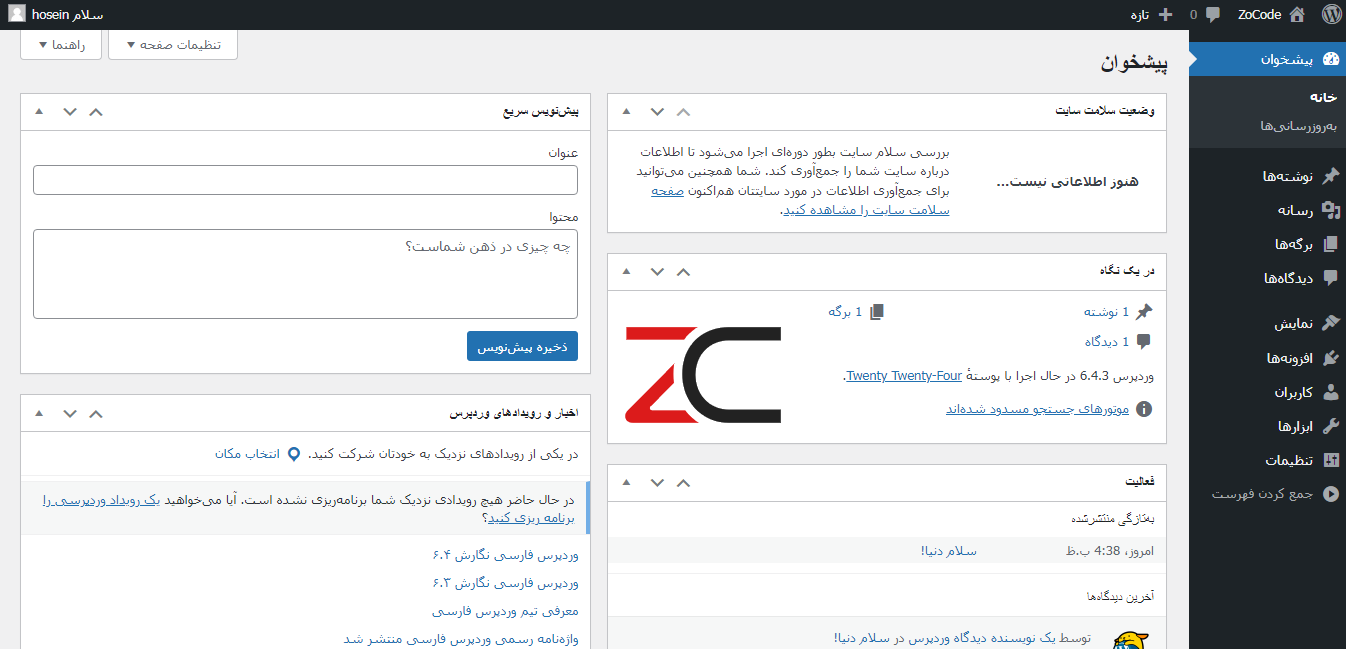
مرحله پنجم) نتیجه گیری:
در این آموزش کامل ما از مراحل اولیه تا پیشرفته برای ساخت دیتابیس و نصب وردپرس را فراهم کرده ایم و با اتمام آن، شما قادر خواهید بود وبسایتهای حرفهای و کارآمد با وردپرس را ایجاد و مدیریت کنید، اگر بخشی را متوجه نشدید میتوانید در بخش نظرات همین مطلب مطرح کنید.
در مطالب بعدی آموزش نصب وردپرس در لوکال هاست،آموزش نصب از طریق بسته آسان نصب و آموزش پیکربندی کامل وردپرس را یاد میدهیم.
1 دیدگاه
به گفتگوی ما بپیوندید و دیدگاه خود را با ما در میان بگذارید.
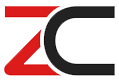






Very good